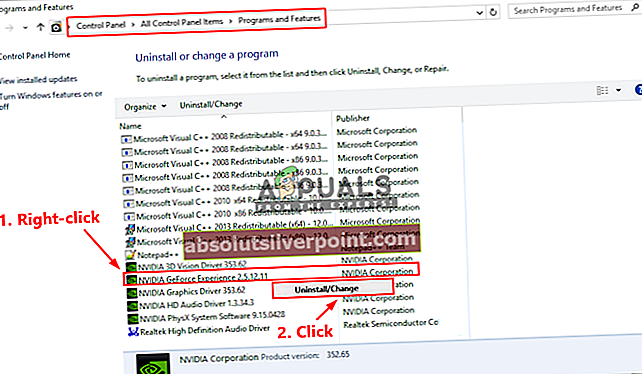Το SChannel ή το Secure Channel περιέχει ένα σύνολο πρωτοκόλλων ασφαλείας που παρέχουν κρυπτογράφηση ταυτότητας ταυτότητας και ασφαλή επικοινωνία. Ωστόσο, υπάρχουν συγκεκριμένοι ιστότοποι HTTPS που οι χρήστες δεν μπορούν να συνδεθούν μέσω του Internet Explorer και θα λάβουν την καταχώριση καταγραφής συμβάντων όπως "SChannel: «Λήφθηκε η ακόλουθη θανατηφόρα ειδοποίηση: 40". Επίσης, λόγω ορισμένων ενημερώσεων NVIDIA, οι χρήστες βρήκαν το «schannel –EventID 36888 - μοιραία ειδοποίηση 40"Στο πρόγραμμα προβολής τους.
Τι προκαλεί το SChannel Fatal Error Alert 40;
Εξετάσαμε αρκετές περιπτώσεις και μετά την αντιμετώπιση προβλημάτων και εξετάσαμε προσεκτικά τις συνθήκες, καταλήξαμε στο συμπέρασμα ότι αυτό το ζήτημα προκλήθηκε για πολλούς διαφορετικούς λόγους.
Αυτό φαίνεται να είναι ένα σφάλμα που εμφανίζεται στο χειραψία για τη σύνδεση HTTPS. Δεν συμβαίνει σε όλους τους ιστότοπους HTTPS αλλά μόνο σε ορισμένους συγκεκριμένους. Κυρίως αυτό θα συμβεί με τον Internet Explorer. Επίσης, για ορισμένους λόγους οι χρήστες που ενημέρωσαν τα προγράμματα οδήγησης NVIDIA φάνηκαν να έχουν το ίδιο σφάλμα στα συστήματά τους. Και ο στόχος θα είναι η εμπειρία NVIDIA GeForce στο σύστημά τους, προκαλώντας και εμφανίζοντας αυτό το σφάλμα στο πρόγραμμα προβολής συμβάντων.
Τώρα που έχετε μια βασική κατανόηση της φύσης του προβλήματος, θα προχωρήσουμε προς τις μεθόδους.
Μέθοδος 1: Απεγκατάσταση του NVIDIA GeForce Experience
Πολλοί χρήστες αντιμετωπίζουν αυτό το σφάλμα λόγω της εμπειρίας NVIDIA GeForce. Οι αυτόματες ενημερώσεις GeForce Experience μπορούν να βλάψουν τα πράγματα λίγο. Πολλοί χρήστες έλυσαν αυτό το πρόβλημα διαγράφοντας την εμπειρία τους στο GeForce ή ενημερώνοντας την παλαιότερη έκδοσή τους στην ενημερωμένη έκδοση. Για όσους διέγραψαν την εφαρμογή τους και διόρθωσαν το ζήτημα, μπορούν να την εγκαταστήσουν ξανά και να δουν αν αυτό το ζήτημα θα εξακολουθεί να υπάρχει ή όχι.
- Κρατήστε Κλειδί Windows και Πατήστε R για να ανοίξω Τρέξιμοκαι μετά πληκτρολογήστε "appwiz.cplΚαι κάντε κλικ Εντάξει για να ανοίξετε Προγράμματα και δυνατότητες
- Τώρα, πραγματοποιήστε αναζήτηση στη λίστα των εγκατεστημένων προγραμμάτων στον υπολογιστή σας και βρείτε Εμπειρία NVIDIA GeForce
- Κάντε δεξί κλικ πάνω του και επιλέξτε Κατάργηση εγκατάστασης
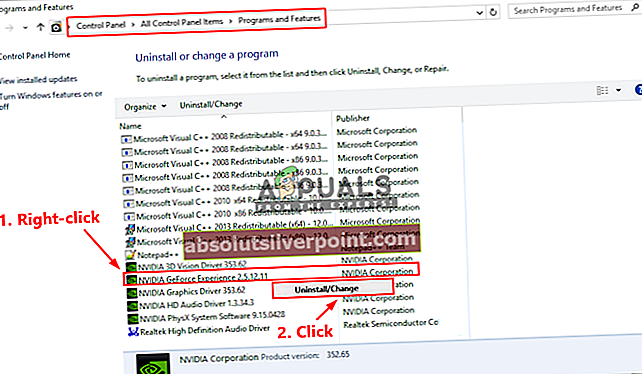
- Μεταβείτε στο βοηθητικό πρόγραμμα κατάργησης εγκατάστασης ακολουθώντας τις οδηγίες στην οθόνη και το πρόγραμμα θα απεγκατασταθεί από τον υπολογιστή.
Μέθοδος 2: Επιτρέποντας στον Internet Explorer να δέχεται κρυπτογράφηση RC4
Αυτό μπορεί να συμβεί όταν αποκτάτε πρόσβαση στον συγκεκριμένο ιστότοπο, αλλά το πρόγραμμα περιήγησής σας δεν έχει ρυθμιστεί να δέχεται κρυπτογράφηση RC4. Ο Internet Explorer μπορεί να αποκλείει τη διαφήμιση οποιωνδήποτε κρυπτογράφων RC4 από το μητρώο. Θα πρέπει να απενεργοποιήσετε την πολιτική των αλγορίθμων παραπόνων FIPS για να λειτουργήσει.
- Κρατήστε Κλειδί Windows και Πατήστε R για να ανοίξω Τρέξιμοκαι μετά πληκτρολογήστε "regeditΚαι κάντε κλικ Εντάξει για να ανοίξετε τον Επεξεργαστή Μητρώου
- Μεταβείτε στον ακόλουθο κατάλογο:
HKEY_LOCAL_MACHINE \ SYSTEM \ CurrentControlSet \ Control \ Lsa
- Θα βρείτε ένα κλειδί "FipsAlgorithmΠολιτικήΣτη λίστα
- Κάντε δεξί κλικ στο Ενεργοποιήθηκε και επιλέξτε Τροποποιώκαι, στη συνέχεια, ορίστε την τιμή κλειδιού σε 0
- Επανεκκινήστε το σύστημά σας και ο Internet Explorer θα αρχίσει να διαφημίζει σωστά τον αλγόριθμο RC4.